ถ่ายภาพหน้าจอบน iPad
เมื่อคุณต้องการจับภาพสิ่งที่แสดงอยู่บนหน้าจอ iPad ของคุณ ถ่ายรูปสิ่งนั้นเพื่อให้คุณสามารถดูได้ในภายหลัง แชร์กับคนอื่น หรือแนบลงในเอกสาร คุณสามารถจับภาพทั้งหน้าจอหรือบันทึกเฉพาะส่วนก็ได้
ถ่ายภาพหน้าจอ
กดปุ่มด้านบนและปุ่มปรับเสียง โดยกดทั้งสองปุ่มพร้อมกันแล้วปล่อยอย่างรวดเร็ว
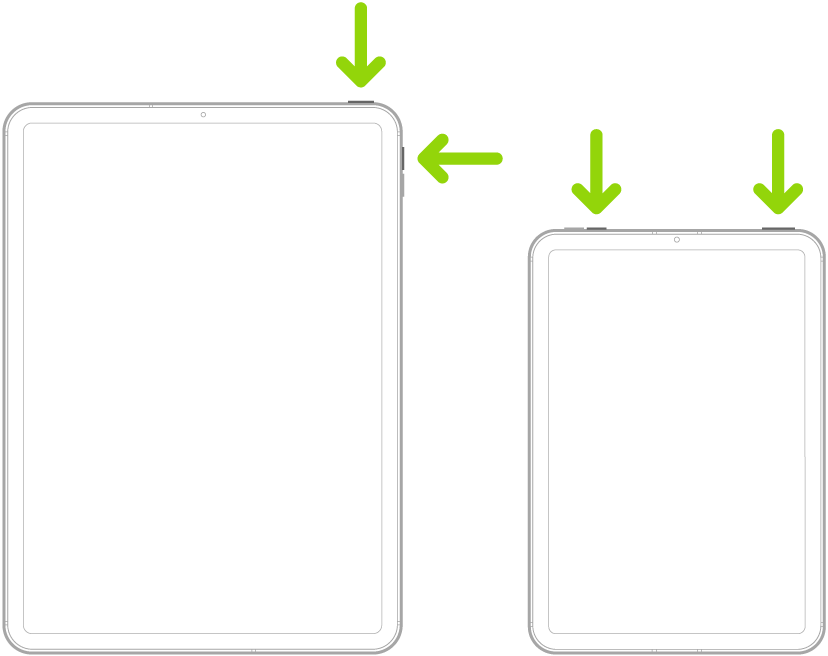
ถ่ายภาพหน้าจอด้วย iPad ที่มีปุ่มโฮม
กดปุ่มด้านบนและปุ่มโฮม โดยกดทั้งสองปุ่มพร้อมกันแล้วปล่อยอย่างรวดเร็ว
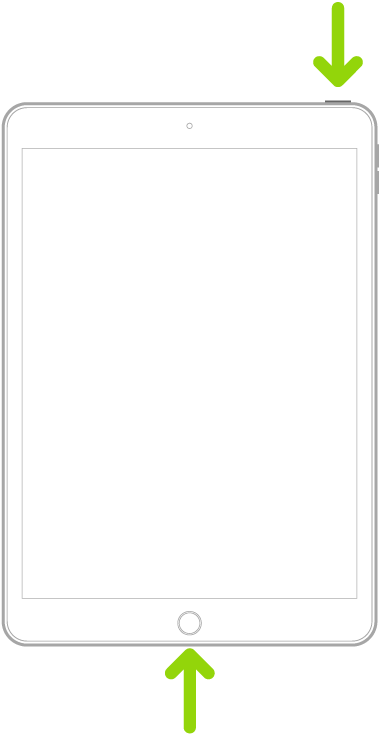
แตะรูปย่อภาพถ่ายหน้าจอที่มุมซ้ายล่างของหน้าจอ
แก้ไข ส่ง บันทึก หรือยกเลิกภาพถ่ายหน้าจอ
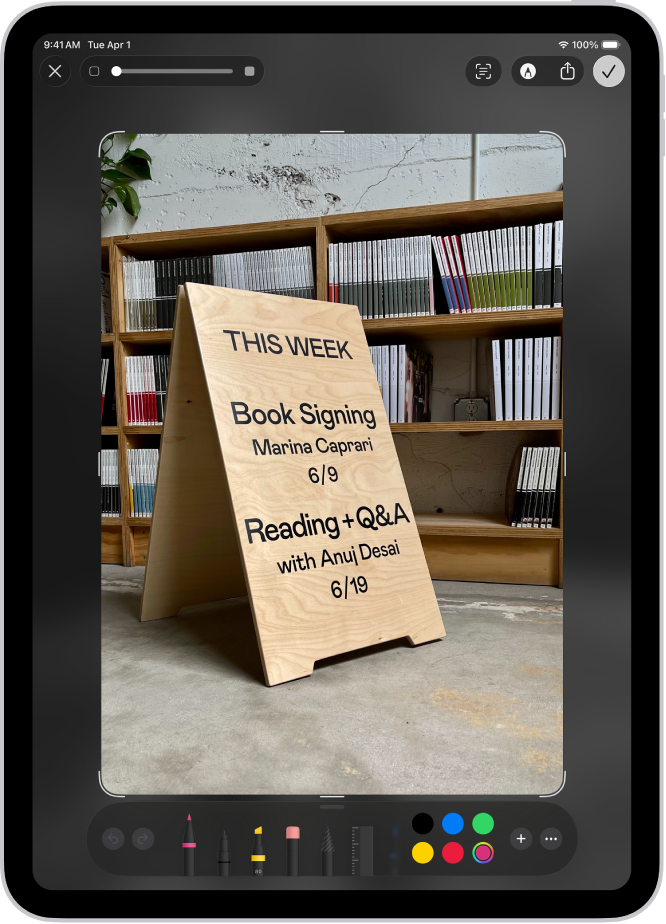
หลังจากที่คุณถ่ายภาพหน้าจอ ให้ปฏิบัติตามวิธีใดๆ ต่อไปนี้:
ครอบตัด: ลากขอบจับเพื่อบันทึกเฉพาะส่วนที่คุณต้องการ
อธิบายประกอบ: แตะ
 แล้วใช้เครื่องมือทำเครื่องหมาย
แล้วใช้เครื่องมือทำเครื่องหมายแชร์: แตะ
 แล้วเลือกตัวเลือกการแชร์
แล้วเลือกตัวเลือกการแชร์บันทึก: แตะ
 แล้วเลือกตัวเลือก
แล้วเลือกตัวเลือกตามค่าเริ่มต้น ภาพถ่ายหน้าจอจะถูกบันทึกไปยังคลังรูปภาพของคุณในแอปรูปภาพ ในการดูภาพถ่ายหน้าจอทั้งหมดของคุณ ให้เปิด รูปภาพ แล้วแตะ คอลเลกชั่น เลื่อนลงไปยังประเภทสื่อ จากนั้นแตะ ภาพถ่ายหน้าจอ
ยกเลิกหรือลบ: แตะ

ถ่ายภาพหน้าจอแบบเต็มหน้า
คุณสามารถถ่ายภาพหน้าจอของเนื้อหาที่มีความยาวเกินหน้าจอ iPad ของคุณได้ เช่น หน้าเว็บทั้งหน้าใน Safari
ปฏิบัติตามวิธีใดวิธีหนึ่งต่อไปนี้:
บน iPad ที่มี Face ID: กดปุ่มด้านบนและปุ่มปรับเสียง โดยกดทั้งสองปุ่มพร้อมกันแล้วปล่อยอย่างรวดเร็ว
บน iPad ที่มีปุ่มโฮม: กดปุ่มด้านบนและปุ่มโฮม โดยกดทั้งสองปุ่มพร้อมกันแล้วปล่อยอย่างรวดเร็ว
แตะรูปย่อภาพถ่ายหน้าจอที่มุมซ้ายล่างของหน้าจอ
แตะ ทั้งหมด แล้วแตะ เสร็จสิ้น จากนั้นปฏิบัติตามวิธีใดวิธีหนึ่งต่อไปนี้:
เลื่อนลง: ลากนิ้วของคุณบนภาพตัวอย่างทางด้านขวาเพื่อดูส่วนอื่นๆ ของภาพถ่ายหน้าจอ
ครอบตัด: แตะ
 จากนั้นลากขอบจับเพื่อบันทึกเฉพาะส่วนที่คุณต้องการ
จากนั้นลากขอบจับเพื่อบันทึกเฉพาะส่วนที่คุณต้องการบันทึกเป็นภาพ: แตะ
 แล้วแตะ บันทึกไปยังแอปรูปภาพ
แล้วแตะ บันทึกไปยังแอปรูปภาพบันทึก PDF: แตะ
 แล้วแตะ บันทึก PDF ไปยังแอปไฟล์ จากนั้นเลือกตำแหน่งที่ตั้ง
แล้วแตะ บันทึก PDF ไปยังแอปไฟล์ จากนั้นเลือกตำแหน่งที่ตั้งยกเลิกหรือลบ: แตะ

วิธีอื่นๆ ในการถ่ายภาพหน้าจอ
ต่อไปนี้คือวิธีอื่นๆ ในการถ่ายภาพหน้าจอ:
Apple Pencil: ปัดขึ้นในแนวทแยงจากมุมใดมุมหนึ่งที่ด้านล่างสุดของหน้าจอ
AssistiveTouch: ใช้ AssistiveTouch หากคุณต้องการแตะหน้าจอสัมผัสเพื่อใช้ปุ่มฮาร์ดแวร์
คำสั่งเสียง: เรียกใช้ Siri
เปลี่ยนการตั้งค่าเริ่มต้นสำหรับการถ่ายภาพหน้าจอ
คุณสามารถปรับการตั้งค่าการจับภาพหน้าจอเพื่อให้ภาพถ่ายหน้าจอแสดงขึ้นในโหมดเต็มหน้าจอหรือเป็นรูปย่อชั่วคราวที่มุมซ้ายล่างสุดได้ คุณยังสามารถบันทึกภาพถ่ายหน้าจอในรูปแบบ SDR หรือ HDR ได้อีกด้วย ให้ดูที่เปลี่ยนการตั้งค่าการจับภาพหน้าจอ